Windows 11/10'da OneDrive hatası 0x80049d61 nasıl düzeltilir
Windows 11/10 / 10'da OneDrive'ı(OneDrive) başlatmaya çalıştığınızda OneDrive'da sık sık 0x80049d61 hata kodunu görüyorsanız(error code 0x80049d61 in OneDrive) , bu gönderi size yardımcı olabilir.
OneDrive 0x80049d61 hatasını düzeltin
Bu öğreticide, OneDrive(OneDrive) 0x80049d61 hatasını çözmeye yardımcı olabilecek dört çözümü tartışacağız .
- Doğru kimlik bilgilerini kullanıp kullanmadığınızı kontrol edin
- OneDrive uygulamasını sıfırlayın
- (Delete)Kayıt defterindeki OneDrive anahtarını silin
- OneDrive'ı kaldırın ve yeniden yükleyin
- OneDrive masaüstü uygulamasını kullanın veya Onedrive.com'a(Onedrive.com) gidin .
Yöntemi ayrıntılı olarak görelim.
1] Doğru kimlik bilgilerini kullanıp kullanmadığınızı kontrol edin(Check)
Bir web tarayıcısında resmi OneDrive hesabınızda oturum açmayı deneyin ve ne olduğunu görün. Hesabınızda oturum açmayı zor buluyorsanız, yanlış bir parola veya kullanıcı kimliği kullanıyor olabilirsiniz.
Bu sorunu yaşıyorsanız çözüm, kimlik bilgilerini sıfırlamak için Parolanızı unutun bağlantısını tıklamaktır.(Forget your password)
2] OneDrive uygulamasını sıfırlayarak 0x80049d61 hatasını düzeltin(Fix)
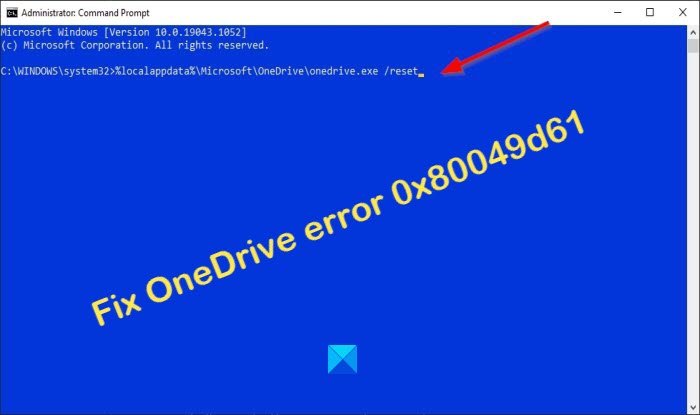
Çoğu zaman, OneDrive(OneDrive) uygulamasında depolanan önbellek nedeniyle hata kodu açılır . Sorun buysa, OneDrive'ı sıfırlamanız(reset OneDrive) gerekir . Lütfen aşağıdaki adımları takip edin.
Yönetici olarak Komut İstemi'ni(Command Prompt) başlatın .
Komut İstemi(Command Prompt) başlatıldığında , aşağıdakileri kopyalayıp yapıştırın:
%localappdata%\Microsoft\OneDrive\onedrive.exe /reset
Ardından işlemin OneDrive'ı(OneDrive) sıfırlayıp sıfırlamayacağını görmek için Enter'a(Enter) basın .
Alternatif olarak, şu komutu da deneyebilirsiniz:
C:\Program Files (x86)\Microsoft OneDrive\onedrive.exe /reset
OneDrive uygulamasını sıfırladıktan sonra Komut İstemi'ni(Command Prompt) kapatın ve çalışıp çalışmadığını görmek için bilgisayarı yeniden başlatın.
OneDrive UWP uygulamasını sıfırlamak için Ayarlar'daki (reset the OneDrive UWP app)Repair/Reset seçeneklerini de kullanabilirsiniz .
3] Kayıt defterindeki OneDrive anahtarını silin(Delete)
Kayıt defterindeki OneDrive anahtarı bozuk olabilir ve 0x80049d61 gibi hata kodlarına neden olabilir. Bu sorunu çözmek için Kayıt Defteri Düzenleyicisi'ni açın ve (Registry Editor)OneDrive klasörünü silin . Aşağıdakileri yapmak için lütfen(Please) aşağıdaki adımları izleyin.

WinKey+R tuşlarına basarak Çalıştır( Run) iletişim kutusunu açın .
Ardından metin alanına Regedit yazın(Regedit) ve klavyede enter tuşuna basın.
Kayıt Defteri Düzenleyicisi(Registry Editor) başlatıldığında, aşağıdaki yolu girin.
Computer\HKEY_CURRENT_USER\Software\Microsoft\OneDrive
(Right-Click)OneDrive klasörüne sağ tıklayın ve klavyedeki sil tuşuna basın.
Bu işlem yalnızca OneDrive yapılandırmasını kaldırır, veriler iyi olacaktır.
Bilgisayarınızı yeniden başlatın(Reboot) , ardından kalan dosyaları silin.
4] OneDrive'ı kaldırın ve yeniden yükleyin

OneDrive anahtarını silmeye çalıştıktan sonra hala bu hatayla ilgili bir sorununuz varsa . Uygulamanın kendisi bozulmuş olabilir ve tek çözüm OneDrive'ı tamamen kaldırmaktır . Bu görevi yapmak için aşağıdaki adımları izleyin.
- (Right-click)Windows simgesine sağ tıklayın ve Uygulamalar(Apps) ve özellikler'i seçin.
- Görünen ekranda, sağ panelde OneDrive'ı bulun.(OneDrive)
- OneDrive'a(Click OneDrive) tıklayın ve kaldırma düğmesine tıklayın.
- Herhangi bir onay penceresi istenirse, tekrar Kaldır'a(Uninstall) tıklayın .
- Uygulama kaldırıldıktan sonra bilgisayarı yeniden başlatın.
OneDrive'ı(OneDrive) yeniden yüklemek için Microsoft Mağazasını(Microsoft Store) ziyaret etmeniz gerekir . Kurulum tamamlandıktan sonra Başlat(Launch) düğmesine tıklayın. OneDrive'ın(OneDrive) en son sürümünü indirmek ve yüklemek için Microsoft web sitesine de gidebilirsiniz .
5] OneDrive masaüstü uygulamasını kullanın(Use) veya Onedrive.com'a gidin(Onedrive.com)
OneDrive mağaza uygulamasını başlatırken 0x80049d61 hata kodunu görürseniz , geçici bir çözüm olarak OneDrive masaüstü uygulamasını kullanabilir veya onedrive.com'a gidebilirsiniz.
Bu öğreticinin Windows 11/10OneDrive 0x80049d61 hatasını nasıl düzelteceğinizi anlamanıza yardımcı olacağını umuyoruz .
Related posts
Senkronizasyonu otomatik olarak duraklatırken, ONEDRIVE bildirimlerini devre dışı bırakın
Windows 10'da Fix OneDrive error code 0x8004de40
Onedrive Hata Kodu 0x8007016a Fix
Onedrive Error 0x80070194, cloud file provider beklenmedik şekilde kapandı
Allow OneDrive permission inheritance'yi salt okunur klasörlerde devre dışı bırakmak için
OneDrive küçük resimleri Windows 10'te göstermiyor
OneDrive.exe Entry Point Found Windows 10'te değil
OneDrive Password, Touch ID or Face ID ile ipad üzerinde nasıl kilitlenir
Farklı bir hesabı senkronize ediyorsunuz - OneDrive Hata
Reset OneDrive, Windows 11/10'daki OneDrive sorunlarını çözmek için
file or folder OneDrive'da nasıl paylaşılır
OneDrive Activity Center şimdi Settings and Pause menus'yi barındırıyor
Error 0x80071129: reparse point buffer'teki tag present'lar geçersiz
Hesabınızla ilgili bir sorun var: Business error için OneDrive
Document'in önceki bir sürümünü OneDrive'da nasıl geri yüklenir?
Turn Off OneDrive Deleted Dosyaları her yerde çıkarıldı mesajı
Fix OneDrive Error Code 0x8004de85 veya 0x8004de8a
Multipl OneDrive Accounts'i bilgisayarıma nasıl eklenir ve senkronize edilir
Fix OneDrive Windows 10 yılında Windows error iletiye bağlanamıyor
OneDrive SYNC Ayarları Nasıl Eklenir Local Group Policy Editor
